Cómo copiar un estilo de capa a otra capa en Photoshop CS5
Adobe Photoshop CS5 tiene un conjunto separado de menús, acciones y ajustes que puede aplicar a las capas individuales de sus imágenes. Usando combinaciones de estas herramientas de edición, es posible lograr algunos efectos verdaderamente notables en una capa. Pero cada uno de estos efectos podría estar tan altamente estilizado que intentar replicar cada efecto podría resultar una tarea hercúlea. Sin embargo, su imagen mejoraría enormemente si pudiera aplicar el conjunto de estilos de una capa a otra. Afortunadamente, Adobe se dio cuenta de que los usuarios querrían saber cómo copiar un estilo de capa a otra capa en Photoshop CS5, por lo que proporcionaron un método para lograrlo.
Copiar y pegar estilos de capa en Photoshop CS5
He encontrado que esta aplicación es más útil cuando estoy tratando con múltiples capas de texto. Para muchos diseños que creo en Photoshop, me gusta dividir mi texto en diferentes capas según la ubicación en la imagen. Dado que mucho de lo que uso Photoshop requiere que haga pequeños ajustes de posición en mis capas, es mucho más simple arrastrar capas de texto alrededor del lienzo en lugar de ajustar el texto real contenido en la capa. Como a menudo me gusta tener uniformidad entre textos similares, encuentro que la capacidad de replicar estilos de capa es muy útil.
Comience el proceso de copiar sus estilos de capa abriendo la imagen que contiene las capas con las que desea trabajar.
Presione F7 en su teclado si el panel Capas no está visible en el lado derecho de la ventana.
Haga clic derecho en la capa en el panel Capas que contiene los estilos que desea copiar, luego haga clic en la opción Copiar estilo de capa en la parte inferior del menú.

Haga clic con el botón derecho en la capa en la que desea pegar los estilos copiados, luego haga clic en la opción Pegar estilo de capa .
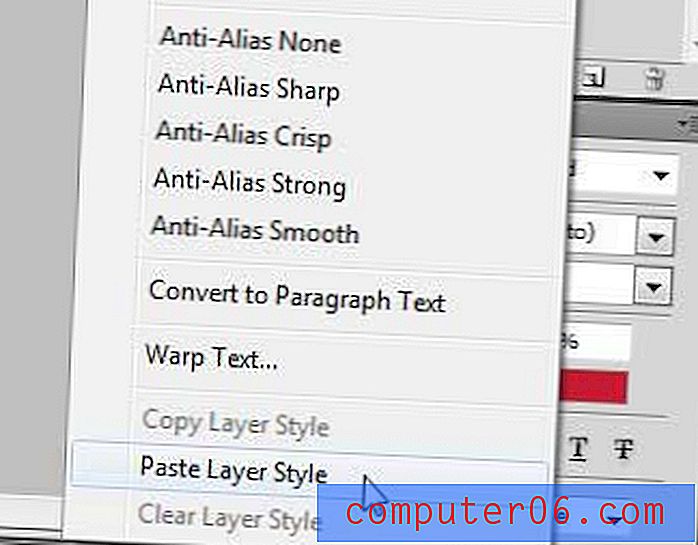
La capa en la que acaba de pegar los estilos debe tener exactamente los mismos efectos aplicados que la capa original. Sin embargo, tenga en cuenta que estos estilos no están vinculados entre sí. Si realiza un cambio en una de las capas después de copiar y pegar los estilos, ese cambio no se aplicará también a la otra capa. Deberá replicar los nuevos cambios en cada capa, o deberá copiar los estilos de capa de la capa actualizada a cada capa adicional.
Si se dio cuenta en el menú contextual que se mostró cuando hizo clic con el botón derecho en la primera capa, también tiene la opción de Borrar estilos de capa, si así lo desea. Esto puede ser útil si ha hecho demasiado a una capa y ya no puede deshacer fácilmente cada cambio que ha realizado.



